„Slack“ yra ne tik nuotolinių darbuotojų prijungimas prie įmonės. Tai susiję su bendravimo supaprastinimu, nesvarbu, ar jūsų komanda gyvena tik biure, ar yra narių, išsibarsčiusių visame pasaulyje. „Slack“ populiarumą lemia paprastas naudojimas ir bendras įsitraukimas, todėl ji yra komandos bendradarbiavimo lyderė. Jei norite suprasti, kaip naudoti „Slack“ ir nustatyti, ar tai tinkamas įrankis jums, jūs atėjote į reikiamą vietą.
Turinys
- Pradėti
- Laisvas išdėstymas
- Kaip sukurti „Slack“ kanalą
- Kaip padaryti „Slack“ kanalą privatų
- Kaip ištrinti „Slack“ kanalą
- Kaip prisijungti prie „Slack“ kanalo
- Kaip išeiti iš „Slack“ kanalo
- Kaip sukurti apklausą „Slack“.
- Kaip pridėti jaustukų ir pakeisti odos atspalvį į „Slack“.
- Kaip pakviesti ką nors į Slack
- Kaip atidėti pranešimus „Slack“.
- Kaip eksportuoti „Slack“ pokalbį
- Kaip išeiti iš „Slack“ darbo vietos
Apskritai kiekvienas gali sukurti „Slack“ darbo vietą – ji skirta ne tik korporacijoms. Nesvarbu, ar esate didelė įmonė, ar mažas verslas, ar šeima, kuri mokosi namuose, galite pradėti gana lengvai ir greitai.
bendrauti vienas su kitu akimirksniu.Rekomenduojami vaizdo įrašai
Dar daugiau, „Slack“ palaiko daugybę populiarių programų, kurios integruoja paslaugas ir funkcijas „Slack“ klientas. Tai yra „Asana“, „Trello“, „Google“ diskas, „Zoom“, „Twitter“, „Dropbox“, „Outlook“ ir daugelis kitų. Tai pagrindas, kuris viską sujungia į vieną informacinę platformą, kurią vartotojai gali pasiekti iš bet kurios vietos su internetu.
Susijęs
- GPT-4: kaip naudoti AI pokalbių robotą, dėl kurio „ChatGPT“ daroma gėda
- Kaip testuojame nešiojamuosius kompiuterius
- Dažniausios „Microsoft Teams“ problemos ir kaip jas išspręsti
„Slack“ galima kaip žiniatinklio sąsają kartu su šiais atsisiunčiamais formatais:
- „Windows 10“ programa („Microsoft Store“.)
- Windows darbalaukio klientas (64 bitų) (32 bitų)
- „MacOS“ programa („Mac App Store“.)
- „Mac“ darbalaukio klientas (Laisvas)
- „Linux“ programa (Snap Store)
- Linux Desktop Client (64 bitų) (32 bitų)
- Android (Google Play)
- Apple iOS (Programėlių parduotuvė)
- Apple TabletOS (Programėlių parduotuvė)
Pradėti
1 žingsnis: Eiti į slack.com/create pradėti.
2 žingsnis: Įveskite savo el. pašto adresą ir šešių skaitmenų patvirtinimo kodą.
3 veiksmas: Įveskite savo darbo srities pavadinimą ir spustelėkite Kitas tęsti.
Pastaba: Kurdami darbo sritį esate savininkas ir administratorius. Dauguma toliau pateiktų instrukcijų galioja jums, tačiau kai kurios taikomos ir darbo srities nariams.
Laisvas išdėstymas

„Slack“ klientą sudaro trys pagrindiniai komponentai iš kairės į dešinę:
- Darbo srities lango juosta (1) – Visi prijungti darbo vietos langai išvardyti vertikaliame stulpelyje.
- Šoninė juosta (2) – Visi kanalai, tiesioginiai pranešimai ir programos, susietos su dabartiniais darbo srities langais (1).
- Pranešimo langas (3) – Dabartinis pokalbio langas pagal temą, kanalą arba tiesioginį pranešimą, kuris šiuo metu pasirinktas šoninėje juostoje (2).
Kaip sukurti „Slack“ kanalą
Jei esate įmonės darbo srities narys, pagal numatytuosius nustatymus galite sukurti tik privatų kanalą. Darbo srities savininkai ir administratoriai yra vieninteliai asmenys, galintys pakeisti šio kanalo leidimus.
Tačiau šiam vadovui sukūrėme darbo sritį ir turime visišką prieigą prie ne privačių ir privačių kanalų kūrimo. Vis tiek galite naudoti šį metodą, norėdami sukurti privatų kanalą įmonės darbo srityje.

1 žingsnis: Spustelėkite šalia esantį „pliuso“ ženklą Kanalai išvardyti šoninėje juostoje.
2 žingsnis: Spustelėkite Sukurkite kanalą iššokančiame meniu.
3 veiksmas: Kitame iššokančiajame lange įveskite pavadinimą, pasirenkamą aprašą ir spustelėkite jungiklį, jei norite kanalą padaryti privatų.
4 veiksmas: Spustelėkite Sukurti mygtuką, kad užbaigtumėte.
Kaip padaryti „Slack“ kanalą privatų
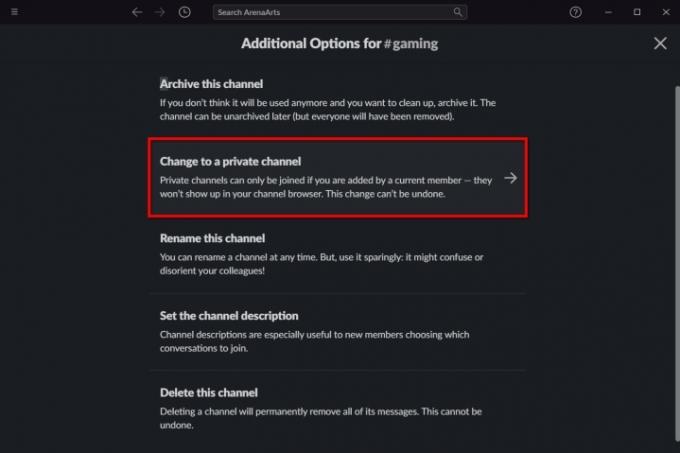
Pagal numatytuosius nustatymus „Slack“ paskyrose yra viešas #general kanalas. Negalite to padaryti privačiu. Tačiau bet kurį rankiniu būdu sukurtą kanalą galite perjungti į privatų režimą. Vėlgi, darbo srities narių sukurti kanalai pagal numatytuosius nustatymus nustatyti kaip privatūs.
1 žingsnis: Atidarykite kanalą, kurį norite padaryti privatų.
2 žingsnis: Spustelėkite Detalės esantis viršutiniame dešiniajame kampe.
3 veiksmas: Spustelėkite tris taškus Daugiau mygtuką išleidimo meniu.
4 veiksmas: Pasirinkite Papildomos parinktys kitame išskleidžiamajame meniu.

5 veiksmas: Spustelėkite Pakeiskite į privatų kanalą kitame ekrane ir spustelėkite raudoną Keisti į Privatus mygtuką. Kaip teigiama įspėjime, to negalima anuliuoti.
Kaip ištrinti „Slack“ kanalą
Jei esate darbo srities narys, negalite ištrinti kanalo. Tai turi atlikti darbo srities savininkas arba administratorius. Dar daugiau, tikriausiai neturite Detalės skydelį, kad galėtumėte atlikti pakeitimus.

1 žingsnis: Atidarykite kanalą, kurį norite ištrinti.
2 žingsnis: Spustelėkite Detalės esantis viršutiniame dešiniajame kampe.
3 veiksmas: Spustelėkite tris taškus Daugiau mygtuką išleidimo meniu.
4 veiksmas: Pasirinkite Papildomos parinktys kitame išskleidžiamajame meniu.

5 veiksmas: Spustelėkite Ištrinti šį kanalą kitame ekrane.
6 veiksmas: Spustelėkite šalia esantį laukelį Taip, visam laikui ištrinti šį kanalą.
7 veiksmas: Spustelėkite raudoną Ištrinti kanalą mygtuką, kad užbaigtumėte. Kaip teigiama įspėjime, to negalima anuliuoti.
Kaip prisijungti prie „Slack“ kanalo

Tai taikoma visiems „Slack“ vartotojams, nesvarbu, ar esate prisijungę prie korporacijos, ar prie namų mokyklos tinklo. Tačiau jei jūsų darbo srityje yra tik du ar trys kanalai, greičiausiai net nematysite kanalo naršyklės.
1 žingsnis: Spustelėkite Kanalai esantis šoninėje juostoje.
2 žingsnis: Ekrane pasirodys kanalo naršyklė.
3 veiksmas: Pažymėkite kanalą, prie kurio norite prisijungti, ir spustelėkite Peržiūra.
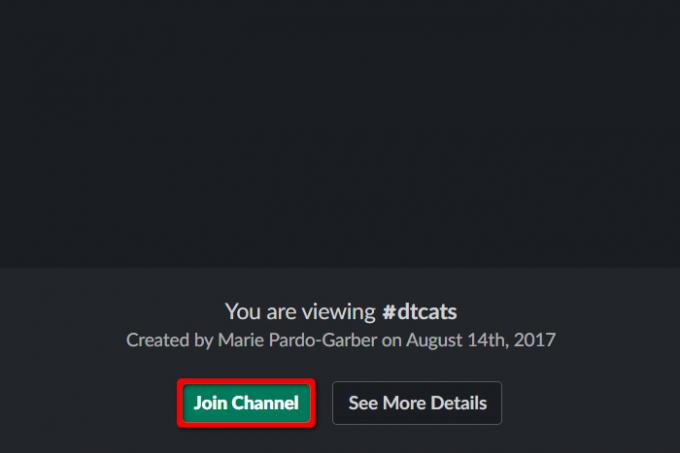
4 veiksmas: Spustelėkite Prisijunkite prie kanalo mygtuką, esantį pranešimų srities apačioje.
Kaip išeiti iš „Slack“ kanalo
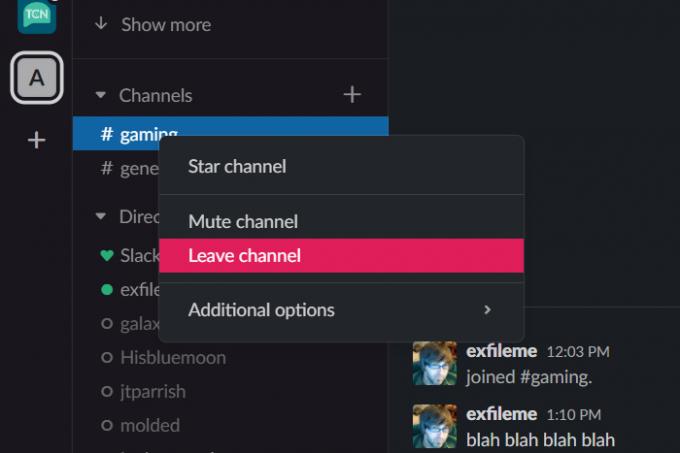
1 žingsnis: Dešiniuoju pelės mygtuku spustelėkite kanalą, kurį norite atlaisvinti.
2 žingsnis: Pasirinkite Palikite kanalą iššokančiajame meniu. Arba galite pamatyti a Palikite #ChannelName vietoj to variantas.
Kaip sukurti apklausą „Slack“.
Galite sukurti apklausą, net jei esate darbo srities narys. Viskas, ko jums reikia, yra programėlė.
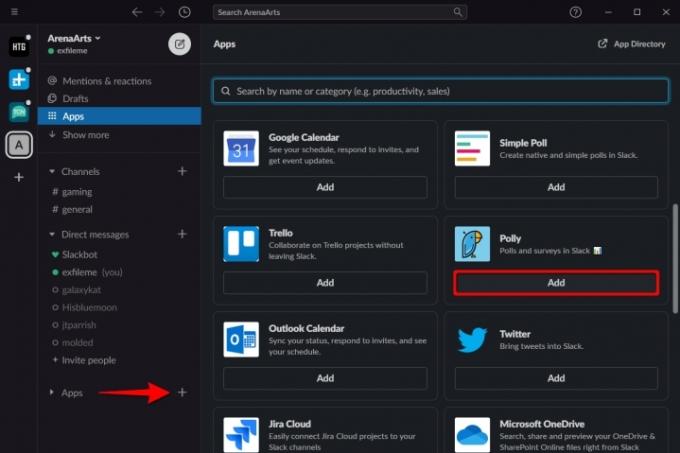
1 žingsnis: Spustelėkite šalia esantį „pliuso“ simbolį Programėlės šoninėje juostoje.
2 žingsnis: The Programų katalogas pasirodo pagrindiniame pranešimų lange. Spustelėkite Papildyti mygtuką apačioje Polly.
3 veiksmas: Naujame naršyklės lange spustelėkite Pridėti prie Slack mygtuką, po kurio eina Leisti mygtuką.
4 veiksmas: „Polly“ programa praneša jums instrukcijas „Slack“ kliente.
- /polly Įveskite savo apklausos klausimą? – Pradėkite apklausą
- /polly apklausa – Pradėkite apklausą
Kaip pridėti jaustukų ir pakeisti odos atspalvį į „Slack“.

1 žingsnis: Kai bet kuris kanalas atidarytas, spustelėkite veiduką, esantį apatiniame dešiniajame kampe.
2 žingsnis: Spustelėkite Pridėti jaustuką mygtuką iššokančiame lange.
3 veiksmas: Vadovaukitės instrukcijomis, kad įkeltumėte ir pavadinkite jaustuką.
Norėdami pakeisti jaustukų odos atspalvį, atlikite šiuos veiksmus:
1 žingsnis: Kai bet kuris kanalas atidarytas, spustelėkite veiduką, esantį apatiniame dešiniajame kampe.
2 žingsnis: Spustelėkite Odos atspalvis iššokančiajame meniu.
3 veiksmas: Pasirinkite numatytąjį toną.
Kaip pakviesti ką nors į Slack

Jei esate darbo srities savininkas arba administratorius, galite pakviesti narių ir svečių, atsižvelgdami į planą. Jei esate darbo srities narys, galite prašyti tik kvietimo. Darbo srities savininkai ir administratoriai patvirtins arba atmes kvietimą.
1 žingsnis: Spustelėkite Pakvieskite žmones esantis šalia šoninės juostos apačios.
2 žingsnis: Įveskite el. pašto adresą ir pasirenkamą vardą kitame iššokančiajame ekrane. Taip pat galite pridėti kelis kvietimus ir (arba) ištraukti iš savo „Google“ katalogo.
3 veiksmas: Spustelėkite Siųsti kvietimus arba Išsiųsti prašmą mygtuką, kad užbaigtumėte.
Kaip atidėti pranešimus „Slack“.

1 žingsnis: Spustelėkite rodyklės žemyn piktogramą, esančią šalia darbo srities pavadinimo šoninėje juostoje.
2 žingsnis: Užveskite pelės žymeklį virš Netrukdyti išskleidžiamajame sąraše.
3 veiksmas: Pasirodo išleidimo meniu. Pasirinkite arba sukurkite tinkintą trukmę.
Kaip eksportuoti „Slack“ pokalbį

Tai veikia tik tuo atveju, jei esate darbo srities savininkas arba administratorius.
1 žingsnis: Spustelėkite rodyklės žemyn piktogramą, esančią šalia darbo srities pavadinimo šoninėje juostoje.
2 žingsnis: Užveskite pelės žymeklį virš Nustatymai ir administravimas.
3 veiksmas: Pasirodo išleidimo meniu. Pasirinkite Darbo srities nustatymai.

4 veiksmas: Naujame naršyklės lange spustelėkite Importuoti / eksportuoti duomenis mygtuką, esantį viršutiniame dešiniajame kampe.
5 veiksmas: Spustelėkite Eksportuoti skirtuką kitame puslapyje.
6 veiksmas: Spustelėkite žemiau esančią rodyklę Eksportavimo dienų seka, pasirinkite diapazoną ir spustelėkite Pradėti eksportuoti mygtuką.
Kaip išeiti iš „Slack“ darbo vietos

1 žingsnis: Dešiniuoju pelės mygtuku spustelėkite darbo srities piktogramą, esančią kairėje.
2 žingsnis: Pasirinkite Atsijunkite nuo „YourWorkspace“. iššokančiajame meniu.
Galite iš naujo pridėti šią darbo sritį vėliau spustelėdami „pliuso“ simbolį darbo srities lango juostoje.
Redaktorių rekomendacijos
- Kaip jūsų viršininkas gali šnipinėti jus naudodami „Slack“, „Zoom“ ir „Teams“.
- Kaip „Intel“ galėtų panaudoti AI, kad išspręstų didžiulę kompiuterinių žaidimų problemą
- Geriausi lazerinių spausdintuvų pasiūlymai: nuolaidos Brother, HP ir Canon
- Kaip konvertuoti VHS kasetes į DVD, „Blu-ray“ ar skaitmenines
- Šis GPT maitinamas „Discord“ robotas gali išmokyti jus naujos kalbos – štai kaip ją naudoti
Atnaujinkite savo gyvenimo būdąSkaitmeninės tendencijos padeda skaitytojams stebėti sparčiai besivystantį technologijų pasaulį – pateikiamos visos naujausios naujienos, smagios produktų apžvalgos, įžvalgūs vedamieji leidiniai ir unikalūs žvilgsniai.




